إذا كنت مسؤول نظام، فإن أحد مهامك هو تثبيت وترقية وإزالة البرامج من العديد من الأنظمة. ماذا لو قلت لك أنه لا يلزمك الاتصال بكل جهاز والتحقق من التطبيقات المثبتة يدويًا بعد الآن؟ يمكنك فعلاً استخدام PowerShell لعرض قائمة التطبيقات المثبتة!
في هذه المقالة، سأريك كيفية عرض قائمة التطبيقات المثبتة باستخدام PowerShell على جهازك المحلي والعديد من الأجهزة في نفس الوقت.
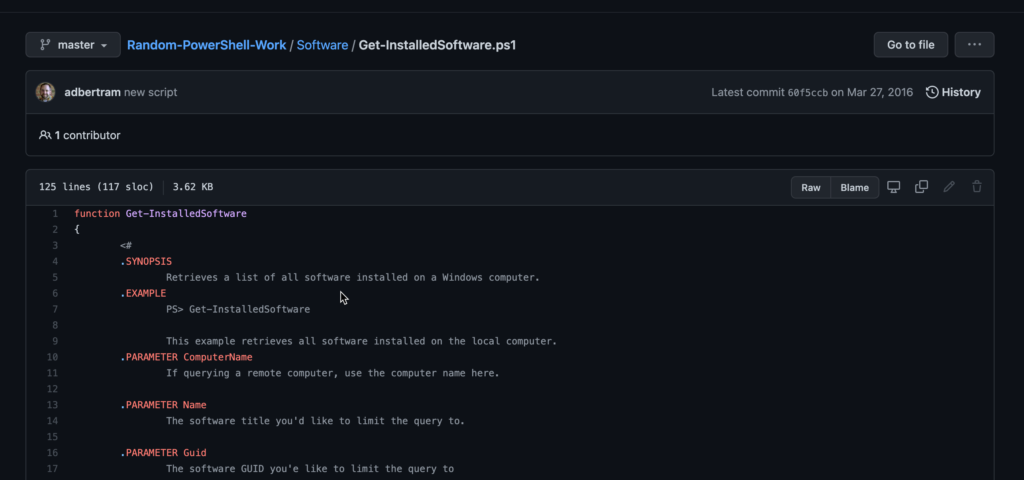
يرجى ملاحظة أن بعض المقالات قد تخبرك بفعل شيء مثل “Get-WmiObject -Class win32_product”. لا تفعل ذلك. تعرف على السبب هنا.
البرامج المثبتة وسجل التسجيل
للإشارة، توجد البرامج المثبتة في ثلاثة مواقع:
- سجل التسجيل لإلغاء تثبيت نظام 32 بت
- سجل التسجيل لإلغاء تثبيت نظام 64 بت
- سجل التسجيل لإلغاء تثبيت كل ملف تعريف للمستخدم.
عادةً، يتم تحديد كل إدخال برنامج باستخدام معرف فريد عالمي (GUID) للبرنامج. تحتوي مفتاح GUID على جميع المعلومات المتعلقة بهذا البرنامج المحدد. للحصول على قائمة كاملة، يجب على PowerShell عد سجلات كل مفتاح من هذه المفاتيح، وقراءة كل قيمة في سجل التسجيل وتحليل النتائج.
منذ أن الكود الخاص بتحليل هذه القيم يفوق بكثير ما يمكن أن يحتويه مقال واحد، قمت ببناء وظيفة مسبقة البناء تسمى Get-InstalledSoftware لتفريغ جميع هذا الكود بالنسبة لك، كما يمكنك رؤية ذلك أدناه الذي يقوم بسرد البرامج المثبتة باستخدام PowerShell.
بمجرد نسخ ولصق هذه الوظيفة في وحدة التحكم الخاصة بـ PowerShell أو إضافتها إلى السكربت الخاص بك، يمكنك استدعائها باستخدام اسم جهاز كمبيوتر مع معلمة ComputerName.
قائمة البرامج المثبتة باستخدام PowerShell
عند فعل ذلك، ستحصل على كائن لكل قطعة من البرامج المثبتة. يمكنك الحصول على الكثير من المعلومات حول أي برنامج مثبت.
إذا كنت تعرف اسم البرنامج مسبقًا، يمكنك أيضًا استخدام معامل Name لتقييد البحث فقط للبرمجيات التي تتطابق مع تلك القيمة.
على سبيل المثال، ربما ترغب فقط في التحقق مما إذا كانت Microsoft Visual C++ 2005 Redistributable (x64) مثبتة. ستقوم ببساطة باستخدام هذا كقيمة لمعامل Name كما هو موضح أدناه.
الملخص
من خلال استخدام PowerShell للحصول على البرمجيات المثبتة، يمكنك بناء أداة مجانية تمامًا يمكنك وفريقك استخدامها بسهولة للعثور على البرمجيات المثبتة على العديد من أجهزة الكمبيوتر بنظام Windows في وقت واحد!
Source:
https://adamtheautomator.com/powershell-list-installed-software/













